在今天的移动互联网时代,人们对于拍照和分享照片已经成为了日常生活中不可或缺的一部分,而在使用iPhone手机拍摄照片后,有时候我们需要调整照片的大小以适应不同的需求。苹果手机提供了简单易用的方法来等比例缩小图片,让用户可以轻松调整照片的尺寸,以便更好地分享和保存这些珍贵的记忆。通过简单的操作,我们可以快速将照片调整到合适的大小,让我们的照片更加完美。
iPhone手机怎么调整照片大小
步骤如下:
1.首先,打开手机“相册”并打开要调整比例的相片。

2.接着,点击一下相片。然后,再点击图片右上角的“编辑"。

3.然后点击界面左下角的“裁剪”图标,进入到下一步。

4.再点击界面右下方的“矩形形状”图标,就会弹出新菜单。

5.在新弹出菜单中的,选中其中自己喜欢的比例。新图片就生成了。
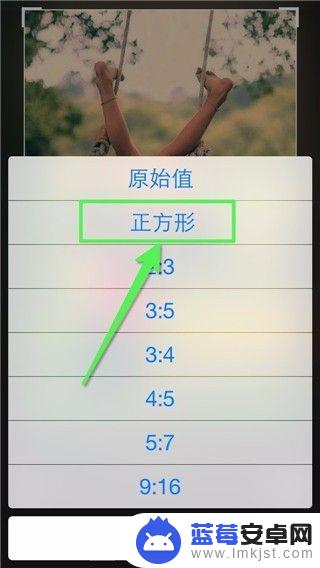
6.默笔选中的是“正方形”,效果图如下图。
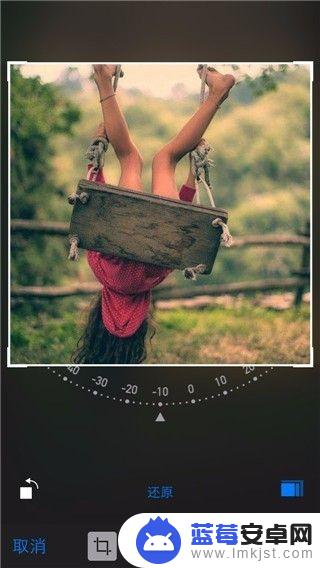
7.还可以滑动图片下方的角度,调整图片的视角。
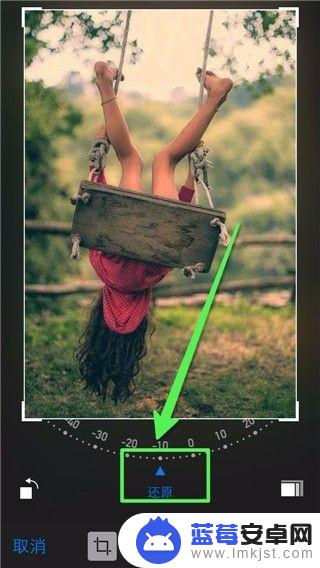
8.点击调整后的图片下方的“还原”,图片就还原为原图了。
9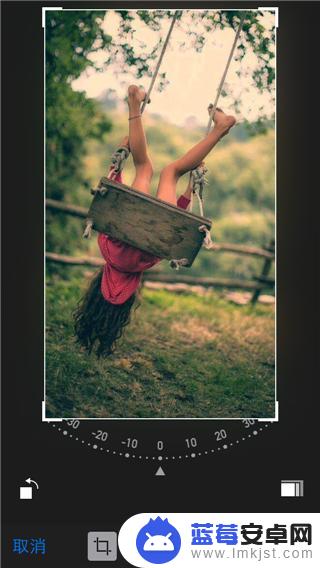
以上就是苹果手机如何等比例缩小图片的全部内容,碰到同样情况的朋友们赶紧参照小编的方法来处理吧,希望能够对大家有所帮助。












